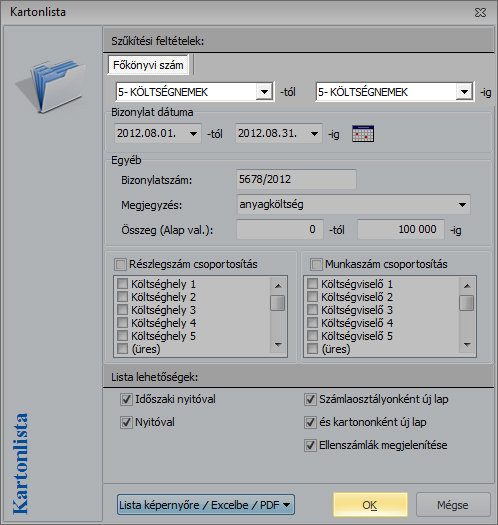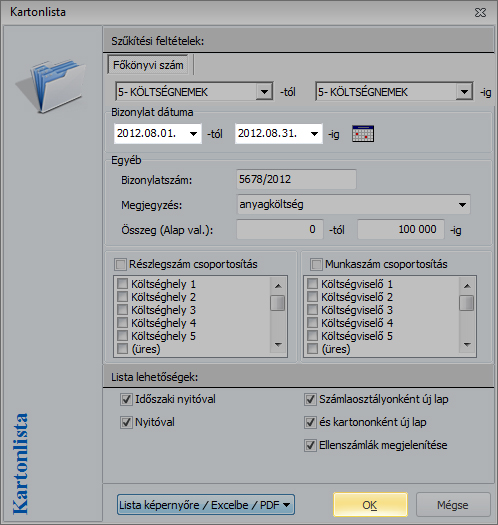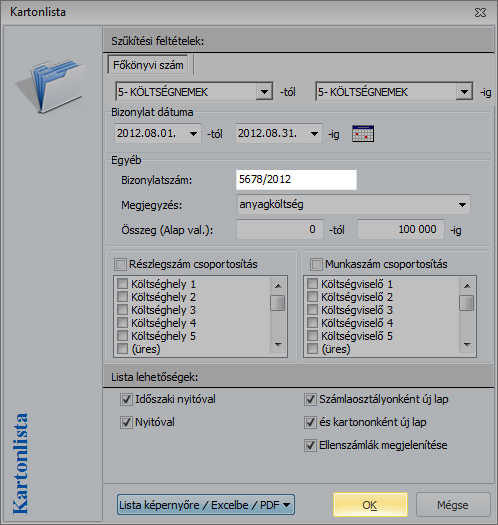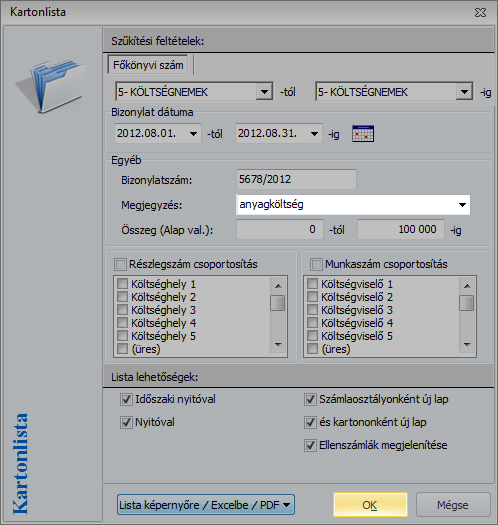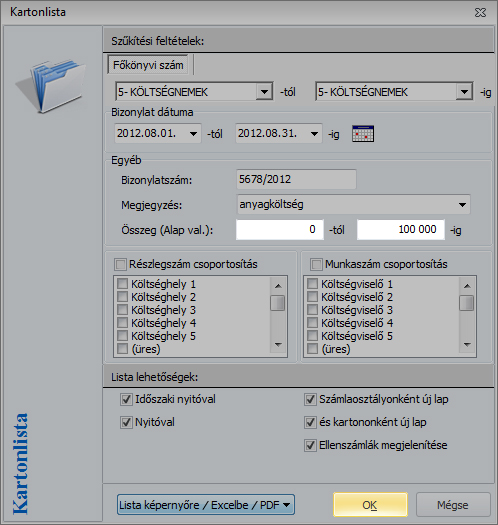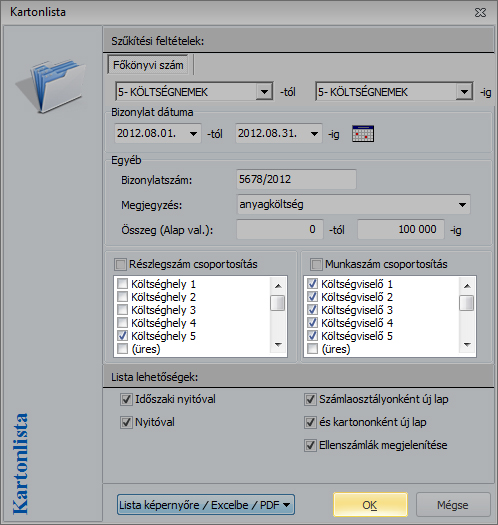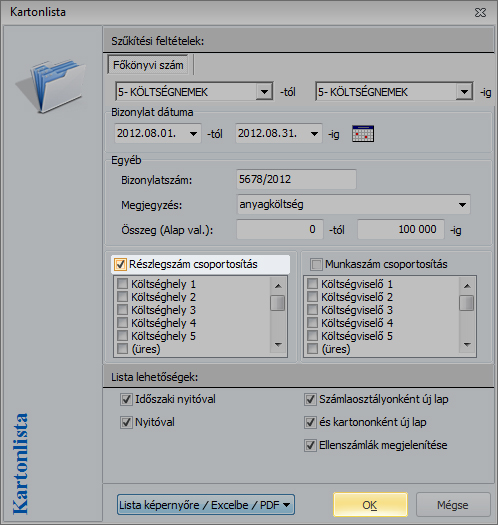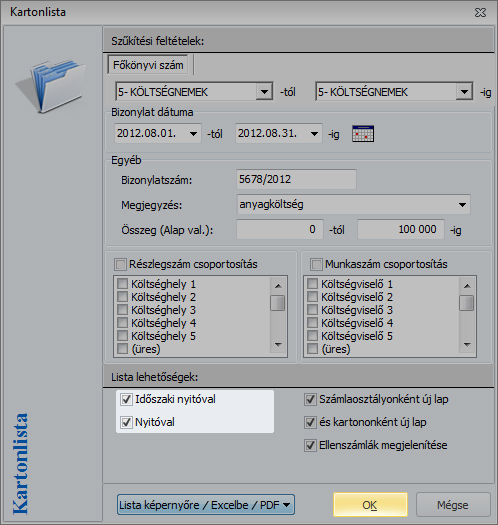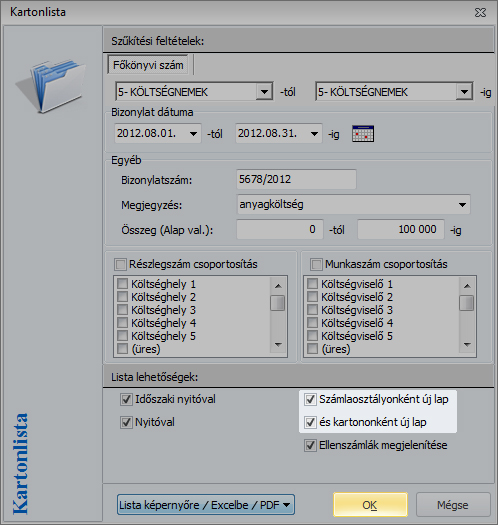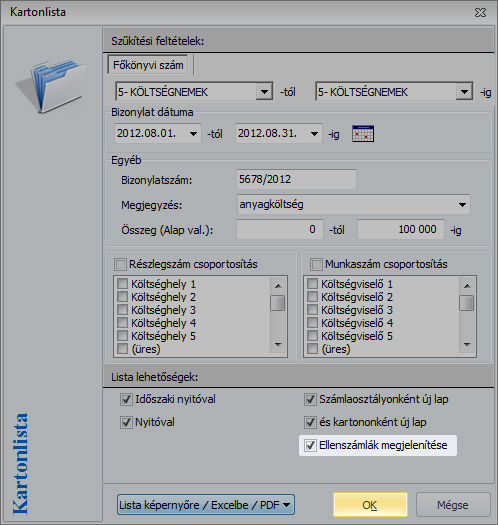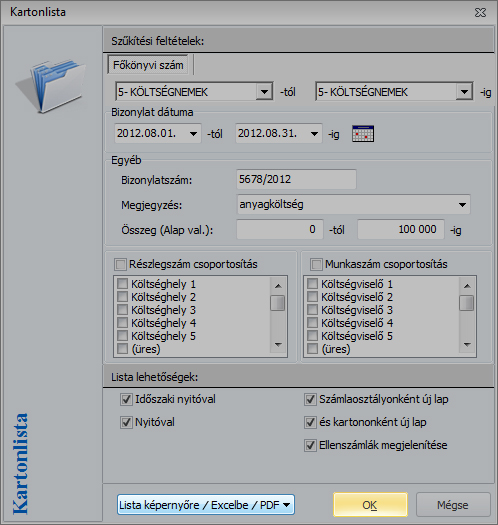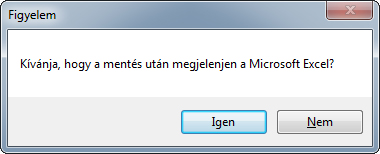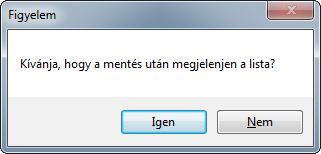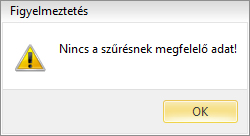Szűrési lehetőségek a kartonlistán – Könyvelő program
Közzétette: Admin az alábbi csoportokban: Kartonlista,Kettős könyvelés,LIGHT,Listák,PLUSZ
Kattintson ide a nyomtatáshoz.
 | Kérjük, gondoljon a környezet védelmére, mielőtt kinyomtatja ezt az oldalt. |
Kartonlistát a Listák / Kartonlista menüpontból nyomtathatunk.
 |
Főkönyvi szám: ha üresen hagyjuk, a program az összes főkönyvi szám kartonját listázza, ha adott főkönyvi számhoz tartozó kartonokat szeretnénk listázni, adjuk meg a szükséges intervallumot (pl. 311-311-ig vagy 5-5-ig stb.).
 |
Bizonylat dátuma: üres szűrés esetén a bizonylat dátumától függetlenül minden találatot meg fog jeleníteni a lista, ha adott nap vagy adott intervallum bizonylatainak kartonját szeretnénk nyomtatni, adjuk meg a szükséges időszakot (pl. 2012. 08. 01. – 2012. 08. 31-ig vagy 2012. 08. 31. – 2012. 08. 31-ig).
 |
Bizonylatszám: ha üresen hagyjuk, a bizonylatszámtól függetlenül minden találatot megjelenít a lista, ha adott bizonylathoz tartozó kartonokat szeretnénk nyomtatni, adjuk meg a bizonylat számát (pl. 5678/2012).
 |
Megjegyzés: üres szűrés esetén a megjegyzéstől függetlenül minden találatot meg fog jeleníteni a lista, ha adott megjegyzést tartalmazó kartonokat szeretnénk nyomtatni, adjuk meg a megjegyzést (pl. anyagköltség).
 |
Összeg (Alap val.): üres szűrés esetén összegtől függetlenül minden találatot megjelenít a lista, ha adott összegű kartonokat szeretnénk nyomtatni, adjuk meg az alapvalutás összeget (pl. 0 Ft - 100.000 Ft-ig).
 |
Ha meghatározott részleg-, és munkaszámokra szeretnénk szűrni a listánkat, pipáljuk be ezeket:
Kartonlistánkat részleg-, vagy munkaszám szerinti csoportosításban is lekérhetjük, egyidejűleg csak az egyik lehetőség választható.
 |
Időszaki nyitóval: a beszűrt listán megjelenik az időszaki nyitó adat is, ekkor a lekérdezett dátum-tartomány előtti napon aktuális időszaki nyitó adat jelenik meg a listán.
Nyitóval: (időszaki nyitóval együttesen választható) – az érintett főkönyvi számokon, nyitó naplóban könyvelt adatok is megjelennek.
 |
Számlaosztályonként új lap: a különböző számlaosztályok adatait új oldalon nyomtatja a program,
és kartononként új lap: (számlaosztályonként új lappal együtt választható) – a főkönyvi számok egyes alábontásaihoz tartozó adatok új oldalon jelennek meg.
 |
Ellenszámlák megjelenítése: a kartonlistán nem csak a főszámla-adatok, hanem az ellenszámla-adatok [10] is megjelennek.
 |
Lista képernyőre: a nyomtatási kép megtekintéséhez válasszuk ezt a lehetőséget, a nyomtatási kép bal felső sarkában megjelenő  Nyomtatás ikonnal indíthatjuk a nyomtatást,
Nyomtatás ikonnal indíthatjuk a nyomtatást,
Lista Excelbe: válasszuk ezt a lehetőséget, ha a könyvelési tételekhez tartozó partnereket [12] is meg szeretnénk jeleníteni a kartonlistán.
Lista PDF-be: válasszuk ezt a lehetőséget, ha elektronikusan küldhető állományként szeretnénk nyomtatni az adatokat.
Ha a listát képernyőre kérjük, a nyomtatási kép jelenk meg automatikusan, Excel vagy PDF-fájlba történő nyomtatás esetén a szoftver felkínálja az elkészült dokumentumok automatikus megnyitását.
 |
A kartonlista azokat a tételeket jeleníti meg, amelyek a beállított szűrési feltételek mindegyikének megfelelnek. Ha a szűrés eredményeképpen azt az üzenetet kapjuk, hogy Nincs a szűrésnek megfelelő adat, lazítsunk a szűrési feltételeken.

|
Hasznos volt az információ?
|
|
 |
|
A cikk a Kulcs-Könyvelés Tudásbázis: https://tudasbazis.kulcs-soft.hu/konyvelo-programok/ Tudásbázisban olvasható.
A cikk elérhető az https://tudasbazis.kulcs-soft.hu/konyvelo-programok/6789/szuresi-lehetosegek-a-kartonlistan-konyvelo-program/ címen.
URLs in this post:
[1] Image: http://www.kulcs-soft.hu/blog/konyvelo-programok/wp-content/uploads/2010/08/fokszam-szures1.jpg
[2] Image: http://www.kulcs-soft.hu/blog/konyvelo-programok/wp-content/uploads/2010/08/datum-szures.jpg
[3] Image: http://www.kulcs-soft.hu/blog/konyvelo-programok/wp-content/uploads/2010/08/bizonylat-szures.jpg
[4] Image: http://www.kulcs-soft.hu/blog/konyvelo-programok/wp-content/uploads/2010/08/megjegyzes-szures.jpg
[5] Image: http://www.kulcs-soft.hu/blog/konyvelo-programok/wp-content/uploads/2010/08/osszeg-szures.jpg
[6] Image: http://www.kulcs-soft.hu/blog/konyvelo-programok/wp-content/uploads/2010/08/rm-szures.jpg
[7] Image: http://www.kulcs-soft.hu/blog/konyvelo-programok/wp-content/uploads/2010/08/reszlegszam-szerinti-osszesito.jpg
[8] Image: http://www.kulcs-soft.hu/blog/konyvelo-programok/wp-content/uploads/2010/08/nyitoval-idoszaki-nyitoval1.jpg
[9] Image: http://www.kulcs-soft.hu/blog/konyvelo-programok/wp-content/uploads/2010/08/uj-lap.jpg
[10] ellenszámla-adatok: http://www.kulcs-soft.hu/blog/konyvelo-programok/?p=14125
[11] Image: http://www.kulcs-soft.hu/blog/konyvelo-programok/wp-content/uploads/2010/08/ellenszamlak-megjelenitese.jpg
[12] partnereket: http://www.kulcs-soft.hu/blog/konyvelo-programok/?p=14121
[13] Image: http://www.kulcs-soft.hu/blog/konyvelo-programok/wp-content/uploads/2010/08/lista-kepernyo-excel-pdf.jpg
[14] Image: http://www.kulcs-soft.hu/blog/konyvelo-programok/wp-content/uploads/2010/08/excel-automatikus-nyitas.jpg
[15] Image: http://www.kulcs-soft.hu/blog/konyvelo-programok/wp-content/uploads/2010/08/pdf-automatikus-nyitas.jpg
[16] Image: http://www.kulcs-soft.hu/blog/konyvelo-programok/wp-content/uploads/2010/08/nincs-adat.jpg